升级至iOS 17系统后如何降级?iOS 17beta降级详细教程分享!
苹果发布 iOS 17 首个测试版之后,相信许多朋友都进行了更新,不过最近有不少小伙伴问小编,升级 iOS 17系统后iPhone遇到了一些Bug,而且耗电也快,问有没有方法降级?

其实只要苹果没有关闭iOS 16系统正式版的验证通道,所以升级至iOS 17的用户可以降至直iOS16最新的正式版本,具体操作如下:
一、做好iPhone整机数据备份
无论是升级还是降级iOS系统,都建议先进行数据备份,避免因升/降级出现iOS系统BUG,或想要降级iOS系统等,造成数据的丢失。
特别是降级iOS系统,刷入正式系统是无法保留数据的,所以需要提前做好数据备份!
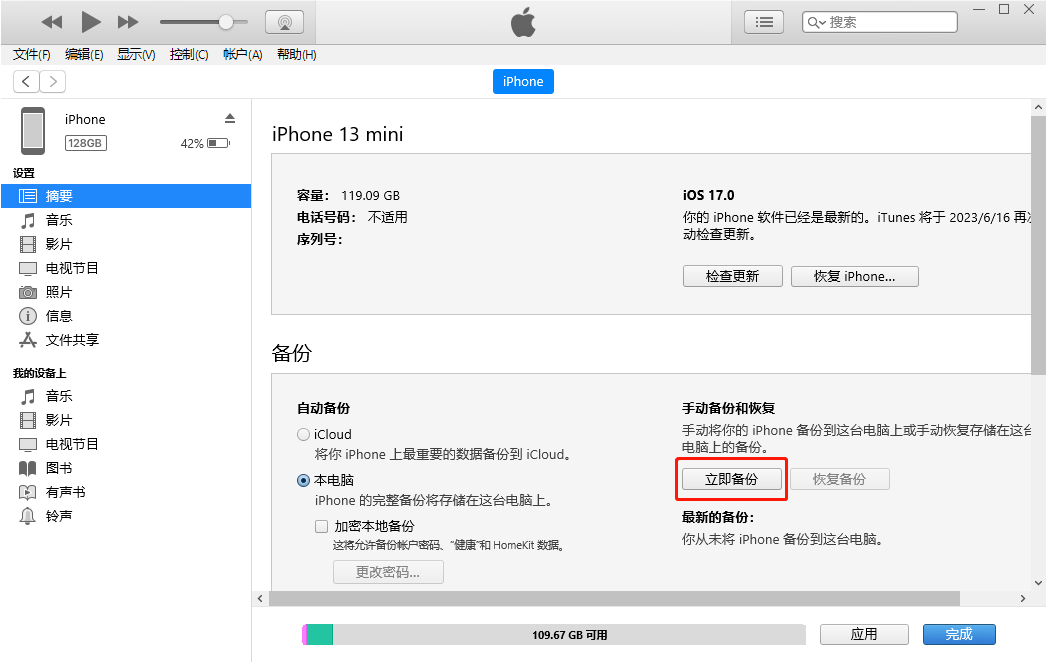
二、iOS17Beta降级到正式版
文章使用的是牛学长苹果手机修复工具,操作简单,“iOS升级/降级”可帮助用户快速退回到正式版系统。
工具还支持修复150+ iOS系统故障,特别是对于小白用户更加友好。
操作指引:
第 1 步:启动工具,通过数据线连接设备与电脑,点击“iOS升级/降级”,再选择“降级”模式。
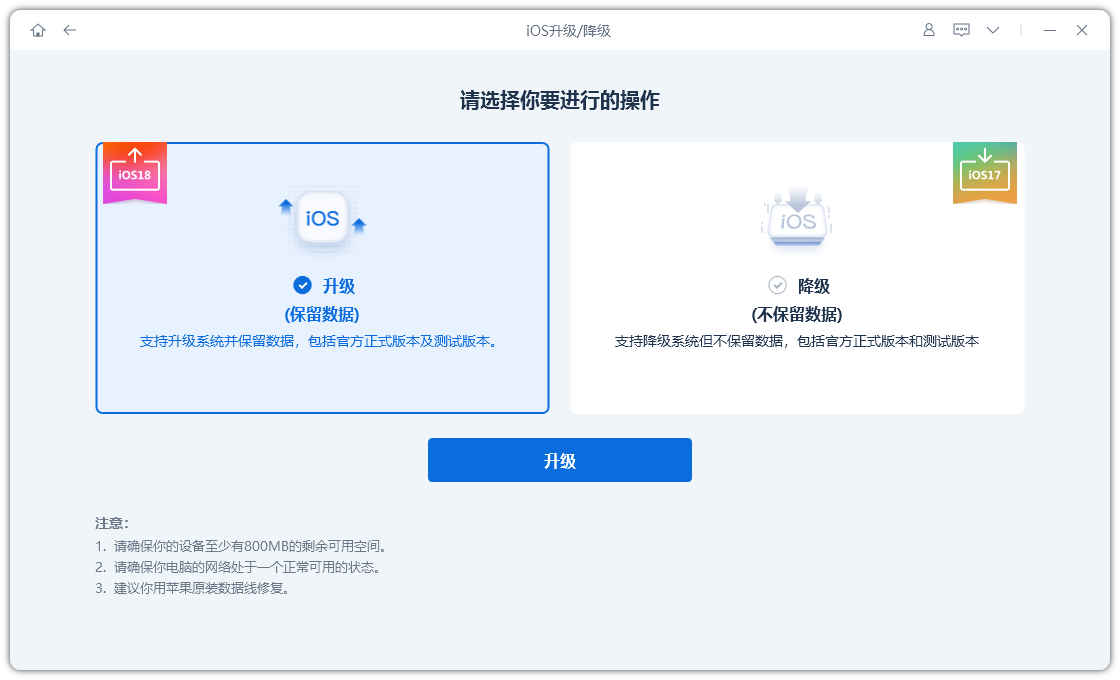
第 2 步:在支持降级系统的界面,工具将会显示此iPhone支持降级到的正式版系统,再点击“下载固件”,等待固件下载完成。
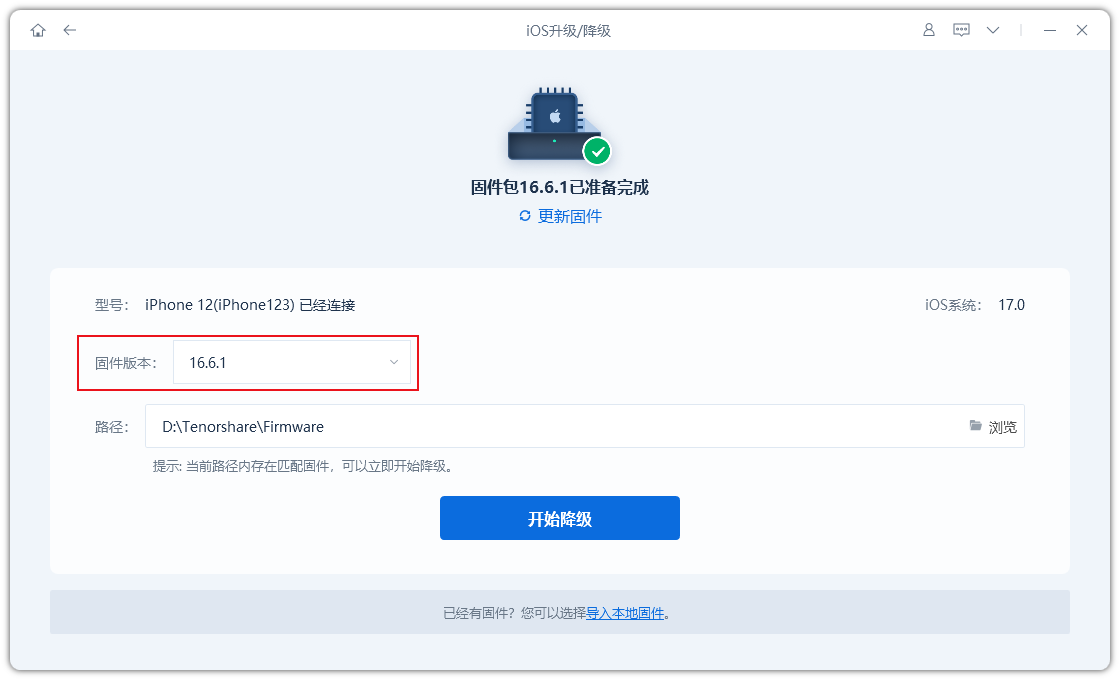
第 3 步:iPhone成功降级。固件下载完成后,就可开始iOS降级流程。
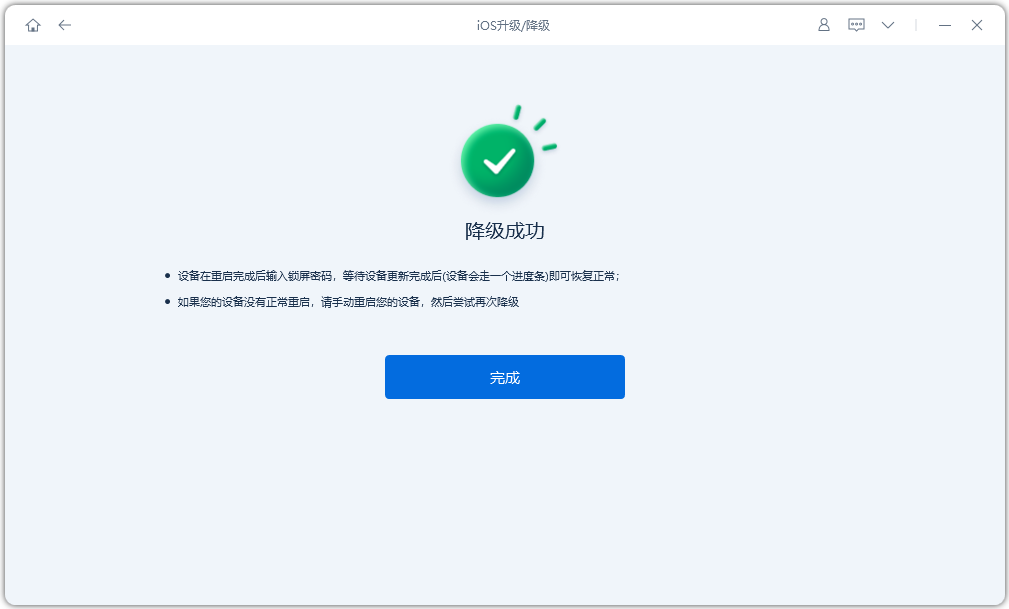
整个降级进程大概10分钟,注意不要断开数据线,等待显示“降级成功”即可。
现在iPhone已成功降级到iOS16系统了,如果遇到白苹果、恢复模式等问题,还可使用工具自带的“iOS系统修复”功能进行修复。
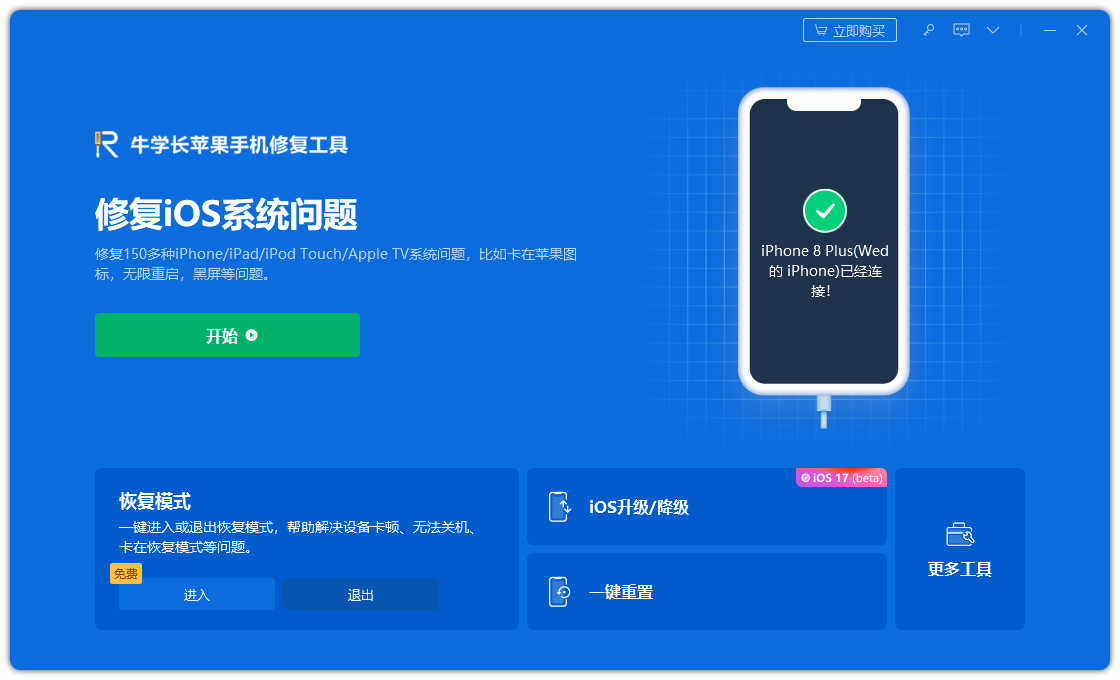
三、恢复已备份整机数据
如果在升级iOS17前,进行了iTunes数据备份,可直接恢复备份到iPhone。
如果是在iOS17降级前,进行了iTunes数据备份,那么直接恢复备份时会出现iPhone软件太旧的相关提示。
需要找到iTunes备份位置,此iPhone备份文件夹。
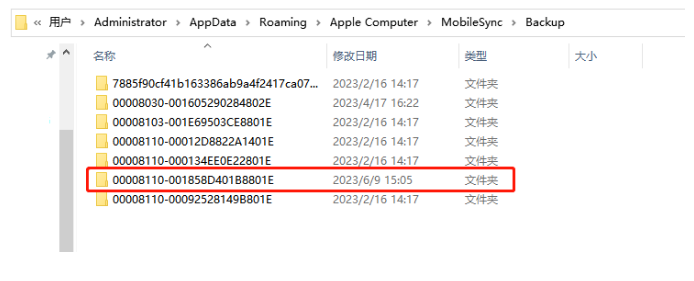
找到文件夹中的info.plist文件,以文本的方式打开备份文件,再搜索“Product”, 将“17”改为“16”即可。
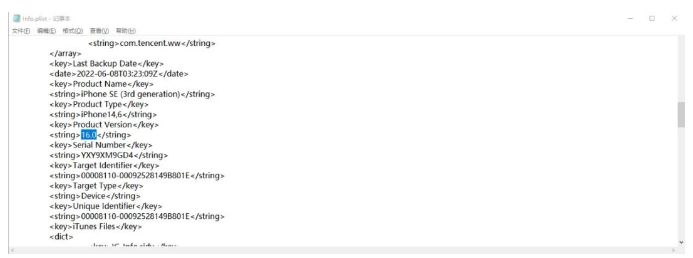
再回到iTunes,重新恢复备份,选择修改过的备份数据即可开始恢复。
通过以上教程,你的iPhone是否成功保留数据,从iOS17降级到iOS16了?